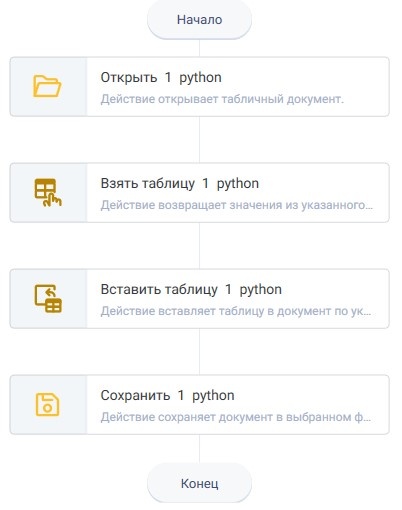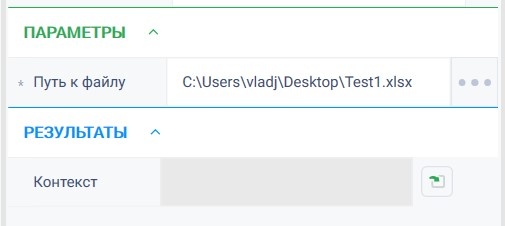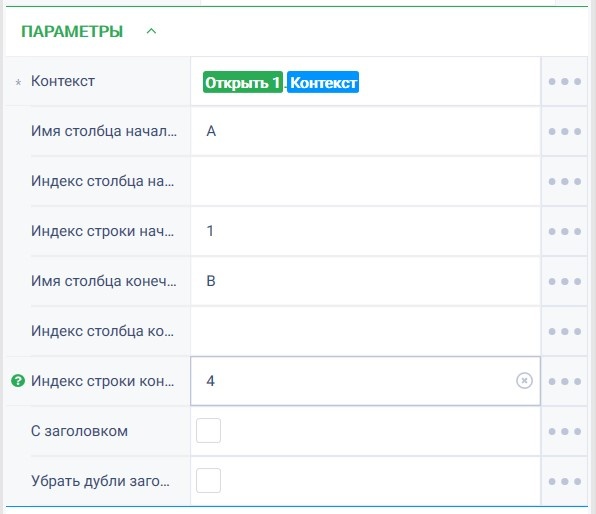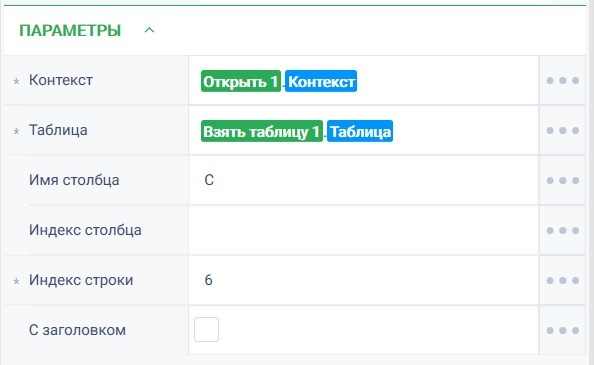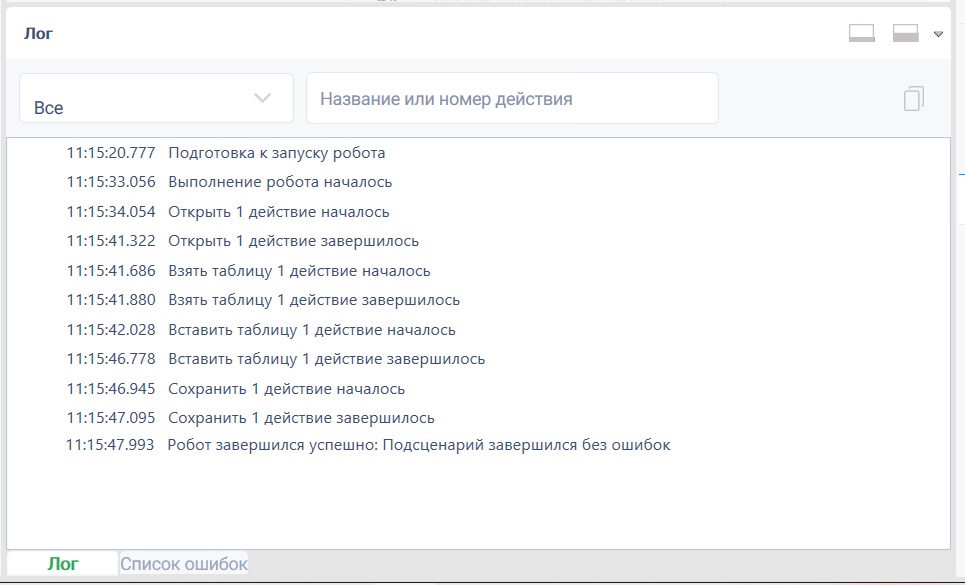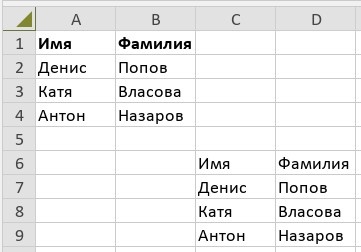Взять таблицу Версия 3 (Python)
Группа действий: P7-Офис
Описание
Действие возвращает значения из указанного диапазона ячеек в виде таблицы.
Иконка действия
Параметры и их настройки
Свойство | Описание | Тип | Пример заполнения | Обязательность заполнения поля |
|---|---|---|---|---|
Параметры | ||||
| Контекст | Контекст документа табличного типа, открытого в Р7-Офис | P7-Офис таблицы | Да | |
| Имя столбца начальной ячейки | Имя столбца начальной ячейки диапазона. Если поле не заполнено, начальный столбец будет определен по значению из поля "Индекс столбца начальной ячейки". | Строка | A | Нет |
| Индекс столбца начальной ячейки | Порядковый номер столбца начальной ячейки диапазона. Нумерация начинается с 1. | Число | 1 | Нет |
| Индекс строки начальной ячейки | Порядковый номер строки начальной ячейки диапазона. Нумерация начинается с 1. | Число | 1 | Нет |
| Имя столбца конечной ячейки | Имя столбца конечной ячейки диапазона. Если поле не заполнено, конечный столбец будет определен по значению из поля "Индекс столбца конечной ячейки". | Строка | B | Нет |
| Индекс столбца конечной ячейки | Порядковый номер столбца конечной ячейки диапазона. Нумерация начинается с 1. | Число | 1 | Нет |
| Индекс строки конечной ячейки | Порядковый номер строки конечной ячейки диапазона. Нумерация начинается с 1. | Число | 1 | Нет |
С заголовком | Если значение "true", первая строка таблицы будет выделена отдельно как заголовок и не будет входить в строки с содержимым таблицы. | Логический | true | Нет |
Убрать дубли заголовка | Если значение "true", в заголовке полученной таблицы к одинаковым названиям столбцов будут добавлены индексы. Нумерация начинается с 1. | Логический | true | Нет |
| Результаты | ||||
| Результат | Таблица, извлеченная из указанного диапазона ячеек. | Таблица | Нет | |
Особые условия использования
- Если не заполнены все входные параметры со строками и столбцами, то границами диапазона считаются границы заполненной области в табличном документе.
- Допустимые значения для имени столбца ячейки: латинские буквы в любом регистре.
- Допустимые значения для индекса столбца/строки: натуральные числа.
- Если поле "Имя столбца начальной ячейки" заполнено, то значение поля "Индекс столбца начальной ячейки" игнорируется.
- Если поле "Имя столбца конечной ячейки" заполнено, то значение поля "Индекс столбца конечной ячейки" игнорируется.
- Если параметр "С заголовком" = "false" , то первую строку действие оставит в части с содержимым таблицы, а в заголовке будут использоваться названия по умолчанию - 1, 2, 3 и т.д.
- Если параметр "С заголовком" = "false", то параметр "Убрать дубли заголовка" игнорируется.
Для корректного запуска действий из под ОС Windows необходимо добавить Плагин P7.
Пример использования
Задача
Необходимо скопировать таблицу из документа "Test1" и вставить в другую область документа, начиная с ячейки C6.
Решение
Установить на рабочую область действия "Открыть", "Взять таблицу","Вставить таблицу", "Сохранить".
Заполнить параметры действий
Запустить робота.
Реализация
- Собрать схему робота, состоящую из действий:
- Настроить параметры для действия "Открыть".
- Поле "Путь к файлу". Указать путь к табличному документу, который необходимо открыть.
- Поле "Путь к файлу". Указать путь к табличному документу, который необходимо открыть.
- Настроить параметры для действия "Взять таблицу".
- Поле "Контекст". Указать контекст открытого табличного документа.
- Поле "Имя столбца начальной ячейки". Указать имя столбца начальной ячейки диапазона, начиная с которого будет взята таблица.
- Поле "Индекс строки начальной ячейки". Указать номер начальной строки, начиная с которой будет взята таблица.
- Поле "Имя столбца конечной ячейки". Указать имя столбца конечной ячейки, до которой будет взята таблица.
- Поле "Индекс строки конечной ячейки". Указать номер конечной строки, до которой будет взята таблица.
- Настроить параметры для действия "Вставить таблицу".
- Поле "Контекст". Указать контекст открытого табличного документа.
- Поле "Таблица". Указать таблицу, полученную действием "Взять таблицу".
- Поле "Имя столбца". Указать "С".
- Поле "Индекс строки". Указать "6".
- Настроить параметры для действия "Сохранить".
- Поле "Контекст". Указать контекст открытого табличного документа.
- Поле "Контекст". Указать контекст открытого табличного документа.
- Запустить робота по кнопке "Старт" в верхней панели.
Результат
Робот отработал успешно.
Действие скопировало и вставило таблицу в другую область документа.